다음 절차에 따라 조합창/문 셀의 채우기를 재지정하십시오. 예를 들어, 조합창/문에 간단한 콘크리트 패널이 있지만 어떤 위치에서는 콘크리트 패널 대신 둥근 창을 원할 수 있습니다. 이런 경우, 복잡한 조합창/문 정의를 작성하는 대신 채우기 재지정을 사용하면 훨씬 간단합니다.
주: 채우기 할당값을 재지정하려면, 셀 표식기를 표시해야 합니다. 또한 채우기 정의를 교환하려면, 새 채우기 정의가 커튼월 스타일에 이미 정의되어 있어야 합니다.
- 채우기를 재지정할 조합창/문을 선택합니다.
-


 을 클릭합니다.
을 클릭합니다. - 재지정을 작성할 셀의 표식기를 선택하고 Enter 키를 누릅니다.
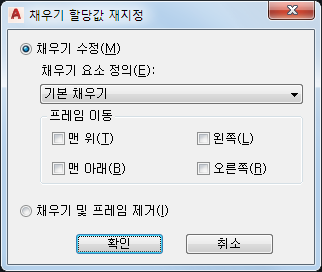
- 재지정을 작성합니다
원하는 작업... 할 일... 기존 채우기를 다른 채우기로 교환 리스트에서 새 채우기 정의를 선택합니다. 채우기 주위에서 하나 이상의 프레임 제거 제거할 프레임 구성요소를 선택합니다. 예를 들어, 패널 채우기 대신 문 채우기를 포함하도록 셀을 재지정할 수 있습니다. 이런 경우, 셀의 맨 아래 프레임을 제거할 수 있습니다. 전체 채우기와 해당 프레임 제거 채우기 및 프레임 제거를 선택합니다. 주: 이 옵션은 조합창/문의 외부 경계를 이루는 채우기에만 해당됩니다. - 확인을 클릭합니다.
- 조합창/문 재지정을 저장할 위치를 지정합니다.
원하는 작업... 할 일... 특정 조합창/문에 재지정만 저장 추가 단계는 필요하지 않습니다. 재지정은 조합창/문에 저장됩니다. 재지정을 조합창/문 스타일에 저장 조합창/문을 선택하고 

 을 클릭합니다.
을 클릭합니다. - 재지정을 조합창/문 스타일에 저장하도록 선택한 경우 조합창/문을 다시 선택하고


 스타일에 저장을 클릭하고 재지정을 저장할 조합창/문 스타일을 결정합니다.
스타일에 저장을 클릭하고 재지정을 저장할 조합창/문 스타일을 결정합니다.
원하는 작업... 할 일... 재지정을 현재 조합창/문 스타일에 저장 셀 재지정을 스타일으로 변환을 선택하고 확인을 클릭합니다. 재지정을 새 조합창/문에 저장 셀 재지정을 스타일으로 변환을 선택하고 새로 만들기를 클릭합니다. 그런 다음 새 조합창/문 스타일의 이름을 입력하고 확인을 클릭합니다. 주: 채우기 재지정만 작성한 경우 셀 재지정을 스타일로 변환 확인란만 활성화되어 있습니다. 또한 셀 병합이나 프레임 또는 멀리언 모서리 재지정과 같은 다른 재지정을 작성한 경우 이들 확인란도 사용 가능합니다. 이들 재지정을 스타일로 저장하려면 해당 확인란을 선택하십시오.재지정을 다시 스타일에 저장하지 않으려면


 스타일 설계 규칙으로 돌아가기를 클릭합니다. 재지정은 조합창/문에 남아 있으며 제거될 수 있지만 조합창/문 스타일에는 다시 저장되지 않습니다.
스타일 설계 규칙으로 돌아가기를 클릭합니다. 재지정은 조합창/문에 남아 있으며 제거될 수 있지만 조합창/문 스타일에는 다시 저장되지 않습니다.